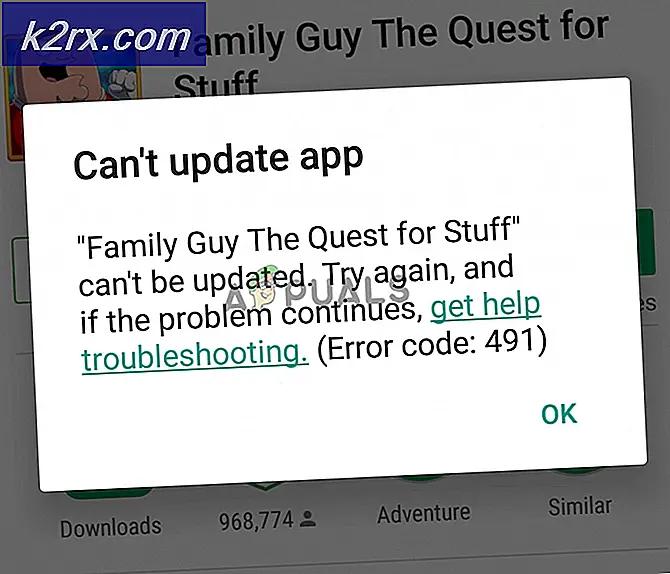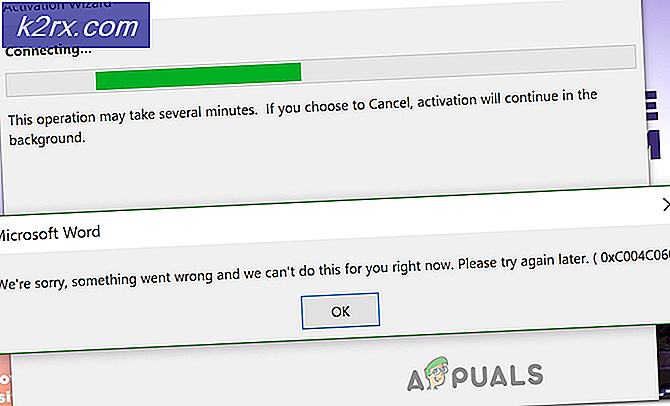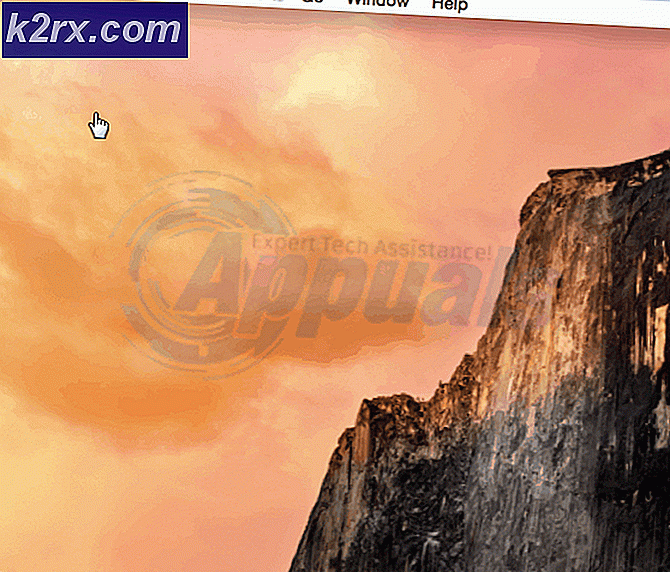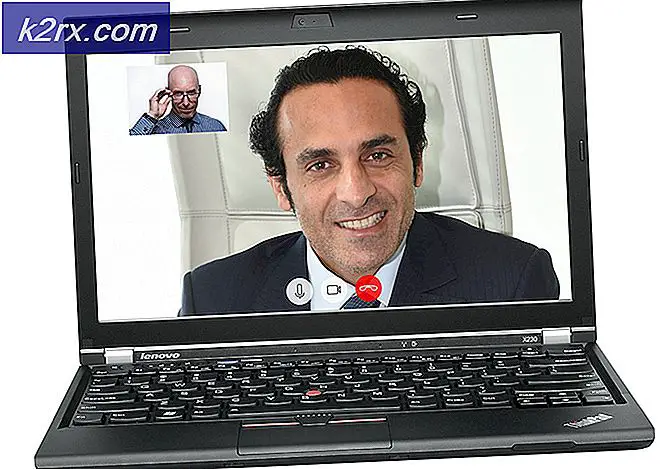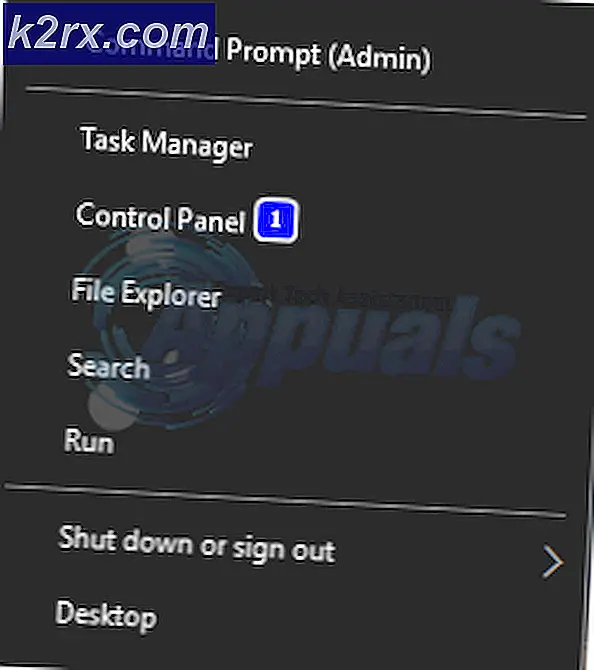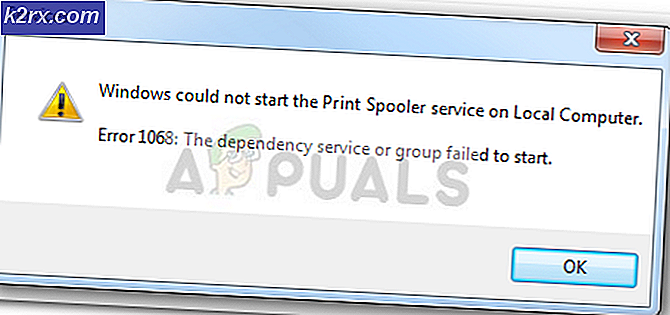Khắc phục: Lỗi 0x82d40003 trên Xbox One
Một số người dùng Xbox đang gặp phải0x82D40003 lỗi khi cố gắng khởi chạy trò chơi hoặc ứng dụng trên Xbox One. Sự cố này thường được báo cáo là xảy ra với các trò chơi được mua kỹ thuật số. Có một số trò chơi đã được liên kết với lỗi cụ thể này: Call of Duty Black Ups III, Fortnite và Forza Motorsport.
Điều gì đang gây raLỗi 0x82d40003 trên Xbox One?
Chúng tôi đã điều tra vấn đề cụ thể này bằng cách xem xét các báo cáo khác nhau và các chiến lược sửa chữa ảnh hưởng đến người dùng được triển khai để giải quyết vấn đề. Dựa trên những gì chúng tôi thu thập được từ các cuộc điều tra của mình, một số nguyên nhân sẽ kích hoạt thông báo lỗi cụ thể này:
Nếu bạn đang tích cực tìm cách giải quyết thông báo lỗi cụ thể này, thì bài viết này sẽ cung cấp cho bạn một tập hợp các bước khắc phục sự cố đã được xác minh. Ở bên dưới, bạn sẽ tìm thấy một tập hợp các phương pháp mà những người dùng khác trong tình huống tương tự đã sử dụng để giải quyết vấn đề.
Để tiết kiệm thời gian cho chính bạn, chúng tôi khuyên bạn nên thực hiện theo các bản sửa lỗi tiềm năng bên dưới theo thứ tự được trình bày. Cuối cùng, bạn sẽ phát hiện ra một bản sửa lỗi giải quyết vấn đề trong trường hợp cụ thể của bạn.
Phương pháp 1: Đặt người đã đưa trò chơi làm chủ sở hữu
Nếu đang xử lý một trò chơi được mua kỹ thuật số, bạn có thể gặp phải sự cố này vì trò chơi bạn đang cố truy cập đã được chuyển từ một tài khoản khác. Nếu tình huống này có thể áp dụng cho tình huống hiện tại của bạn, thì khả năng cao là bạn có thể giải quyết vấn đề bằng cách đăng nhập bằng tài khoản đã thực hiện mua và đặt bảng điều khiển này trên Xbox tại nhà của họ.
Khi bạn quản lý để thực hiện việc này, bạn và bất kỳ người dùng nào khác đã đăng nhập trên bảng điều khiển đó sẽ có thể chơi trò chơi trên tài khoản của họ.
Dưới đây là hướng dẫn nhanh về cách đăng nhập bằng tài khoản đã thực hiện giao dịch mua và đặt tài khoản đó làm chủ sở hữu của bảng điều khiển này:
- Nhấn nút Nút Xbox trên bộ điều khiển của bạn để mở menu hướng dẫn. Khi bạn đến đó, hãy điều hướng đến Đăng nhập tab và chọnThêm mới.
- Sau đó, bạn sẽ được đưa đến một Đăng nhập! thực đơn. bên trong Đăng nhập! , sử dụng phương pháp dễ chuyển nhất (email, điện thoại hoặc Skype) để đăng nhập bằng tài khoản đã đưa trò chơi vào kỹ thuật số.
- Nhập mật khẩu của bạn để hoàn tất thủ tục đăng nhập.
- Khi thủ tục đăng nhập hoàn tất, bạn sẽ được đưa đến tùy chọn Đăng nhập & bảo mật. Khi bạn đến đó, hãy đặt hành vi ưa thích của bạn (chúng tôi khuyên bạn nên chọn tùy chọn Khóa tài khoản nếu tài khoản không phải của bạn).
- Nếu bạn có Kinect được kết nối với Xbox One của mình, hãy chọn Đăng nhập thủ công tiến hành với.
Ghi chú: Tùy thuộc vào vị trí của bạn, bạn cũng có thể được hỏi liệu bạn có muốn bắt đầu sử dụng Cortana và đăng ký dịch vụ Microsoft Game pass hay không. Nhưng nếu đây không phải là tài khoản mà bạn sẽ chủ động sử dụng, thì thông thường bạn phải xem xét nó.
- Khi bạn đến bước này, bạn đã phải đăng nhập vào tài khoản đã đưa trò chơi kích hoạt0x82d40003.Bây giờ, tất cả những gì còn lại cần làm để cung cấp trò chơi cho tài khoản của bạn là thiết lập trò chơi này làm chủ sở hữu của bảng điều khiển Xbox One. Để thực hiện việc này, hãy nhấn lại vào nút Xbox, điều hướng đến Cài đặt menu và chọn Tất cả các thiết lập.
- Bên trong Cài đặt menu, đi đến Cá nhân hóa , sau đó chuyển sang ngăn bên phải và chọn Xbox nhà tôi.
- Nếu tài khoản hiện tại không được đặt làm tài khoản chính, bạn sẽ có tùy chọn đặt tài khoản này thành Xbox gia đình (đó là những gì chúng tôi đang tìm cách thực hiện). Để làm điều này, chỉ cần nhấp vào Đặt cái này thành Xbox tại nhà của tôi.
- Đó là nó. Bây giờ, tất cả những gì còn lại cần làm là đăng nhập bằng tài khoản thông thường của bạn và bắt đầu trò chơi trước đó đã kích hoạt0x82d40003.Nếu mã lỗi xuất hiện do tài khoản mua trò chơi chưa được đăng nhập, thì sự cố bây giờ sẽ được giải quyết.
Nếu bạn vẫn gặp phải0x82d40003trên Xbox One, hãy chuyển xuống các phương pháp tiếp theo bên dưới.
Phương pháp 2: Gỡ cài đặt / Cài đặt lại trò chơi
Một số người dùng đã nhận được0x82d40003lỗi khi khởi chạy trò chơi được mua từ tài khoản của họ đã báo cáo rằng sự cố đã được giải quyết sau khi họ gỡ cài đặt và cài đặt lại trò chơi. Thủ tục này khá đơn giản nhưng sẽ khá mất thời gian nếu game kỹ thuật số có dung lượng lớn.
Dưới đây là hướng dẫn nhanh về cách gỡ cài đặt và cài đặt lại trò chơi Xbox One để giải quyết0x82d40003lỗi:
- Nhấn nút Xbox để mở menu hướng dẫn, sau đó truy cập vào Trò chơi và ứng dụng thực đơn.
- Tiếp theo, sử dụng menu Trò chơi và ứng dụng để điều hướng đến trò chơi mà bạn đang cố gỡ cài đặt. Sau đó, nhấn Khởi đầu nút và chọn Quản lý trò chơi.
- Từ Quản lý , chuyển đến khung bên phải và nhấp vào Gỡ cài đặt tất cả để đảm bảo rằng mọi bổ trợ hoặc cập nhật cũng bị xóa.
- Hoàn tất quá trình gỡ cài đặt bằng cách chọn Gỡ cài đặt tất cả.
- Sau khi trò chơi đã được cài đặt lại, hãy quay lại Quản lý menu (phía bên trái) và chuyển đến Sẵn sàng để cài đặt phần. Sau đó, chuyển đến ngăn bên phải và nhấp vào Cài đặt all. Thao tác này sẽ cài đặt trò chơi cơ sở + tất cả các tiện ích bổ sung thuộc sở hữu của tài khoản cụ thể này.
- Sau khi trò chơi được tải xuống lại và cài đặt, hãy mở trò chơi và xem liệu0x82d40003lỗi được giải quyết. Nếu bạn vẫn gặp phải lỗi này, hãy chuyển xuống phương pháp tiếp theo bên dưới.
Phương pháp 3: Xóa tài khoản và thực hiện khởi động lại khó
Một số người dùng liên tục gặp phải vấn đề này đã báo cáo rằng cuối cùng họ đã giải quyết được vấn đề sau khi xóa tài khoản của mình, thực hiện khởi động lại khó và đăng nhập lại.
Điều này sẽ đạt được mục đích làm mới dữ liệu tài khoản của bạn và xóa bộ nhớ cache mà không ảnh hưởng đến bất kỳ dữ liệu trò chơi nào của bạn. Dưới đây là hướng dẫn nhanh về cách thực hiện việc này:
- Nhấn nút Xbox và chọn Cài đặt biểu tượng. Sau đó, chuyển sang menu bên phải và nhấp vào Tất cả các thiết lập.
- bên trong Cài đặt menu, chuyển đến Tài khoản , sau đó chuyển sang menu bên phải và chọn Xóa tài khoản.
- Chọn tài khoản bạn muốn xóa và xác nhận quá trình xóa.
- Khi tài khoản của bạn đã bị xóa, hãy nhấn và giữ nút nguồn trong 10 giây (hoặc lâu hơn) để thực hiện khôi phục cài đặt gốc. Quy trình này sẽ xóa bộ nhớ cache của bạn mà không làm mất bất kỳ dữ liệu nào.
- Khi bảng điều khiển của bạn khởi động lại, hãy đăng nhập lại bằng tài khoản của bạn và xem sự cố đã được giải quyết chưa.
Nếu bạn vẫn gặp phải0x82d40003lỗi, hãy chuyển xuống phương pháp tiếp theo bên dưới.
Phương pháp 4: Xác minh trạng thái của Xbox Live
Nếu bạn đã đi xa đến mức này mà không có kết quả, thì vấn đề có thể không liên quan gì đến bảng điều khiển Xbox One của bạn hoặc tài khoản bạn đang sử dụng để khởi chạy trò chơi. Rất có thể sự cố xảy ra do dịch vụ Xbox ngừng hoạt động - bất cứ khi nào điều này xảy ra, nó sẽ ảnh hưởng đến nội dung mới và nội dung đã mua trước đó.
Gần đây, việc ngừng cung cấp dịch vụ Xbox đã ít thường xuyên hơn rất nhiều, nhưng điều đó không có nghĩa là chúng không còn tồn tại nữa. May mắn thay, bạn có thể kiểm tra trạng thái của các dịch vụ rất dễ dàng - bằng cách truy cập liên kết này (đây).
Ghi chú: Bạn có thể nhấp vào Thông báo cho tôi để nhận thông báo khi dịch vụ được sao lưu và chạy.
Thông thường, những sự cố này mất vài giờ để được giải quyết, vì vậy hãy nhớ kiểm tra xem sự cố đã được giải quyết hay chưa.